Neo4j
使用 Neo4j 連接器,您就能對 Neo4j 資料庫執行插入、刪除、更新及讀取作業。
事前準備
使用 Neo4J 連接器前,請先完成下列工作:
- 在 Google Cloud 專案中:
- 確認已設定網路連線。如要瞭解網路模式,請參閱「網路連線」。
- 將 roles/connectors.admin IAM 角色授予設定連線器的使用者。
- 將下列 IAM 角色授予要用於連接器的服務帳戶:
roles/secretmanager.viewerroles/secretmanager.secretAccessor
服務帳戶是特殊的 Google 帳戶類型,主要用於代表需要驗證且必須取得授權才能存取 Google API 資料的非人類使用者。如果您沒有服務帳戶,請建立服務帳戶。連接器和服務帳戶必須屬於同一個專案。詳情請參閱「建立服務帳戶」。
- 啟用下列服務:
secretmanager.googleapis.com(Secret Manager API)connectors.googleapis.com(Connectors API)
如要瞭解如何啟用服務,請參閱「啟用服務」。
如果專案先前未啟用這些服務或權限,系統會在設定連結器時提示您啟用。
- Neo4j 5 需要 Java 17 執行階段。
設定連接器
連線專屬於資料來源。也就是說,如果您有多個資料來源,則必須為每個資料來源建立個別的連線。如要建立連線,請按照下列步驟操作:
- 在 Cloud 控制台中,前往「Integration Connectors」>「Connections」頁面,然後選取或建立 Google Cloud 專案。
- 按一下「+ 建立新連線」,開啟「建立連線」頁面。
- 在「位置」部分中,選擇連線位置。
- 區域:從下拉式清單中選取位置。
如需所有支援的地區清單,請參閱「位置」。
- 點按「下一步」。
- 區域:從下拉式清單中選取位置。
- 在「連線詳細資料」部分,完成下列步驟:
- 連接器:從可用連接器的下拉式清單中選取「Neo4J」。
- 連接器版本:從可用版本的下拉式清單中選取連接器版本。
- 在「連線名稱」欄位中,輸入連線執行個體的名稱。
連線名稱必須符合下列條件:
- 連線名稱可使用英文字母、數字或連字號。
- 字母必須為小寫。
- 連線名稱開頭須為英文字母,結尾則須為英文字母或數字。
- 連結名稱不得超過 49 個字元。
- 視需要輸入連線執行個體的「Description」(說明)。
- 或者,可啟用 Cloud Logging,然後選取記錄層級。記錄層級預設為
Error。 - 服務帳戶:選取具備必要角色的服務帳戶。
- 視需要設定「連線節點設定」:
- 節點數量下限:輸入連線節點數量下限。
- 節點數量上限:輸入連線節點數量上限。
節點是用來處理交易的連線單位 (或備用資源)。連線處理的交易量越多,就需要越多節點;反之,處理的交易量越少,需要的節點就越少。如要瞭解節點對連線器定價的影響,請參閱「 連線節點定價」。如未輸入任何值,系統預設會將節點下限設為 2 (提高可用性),節點上限則設為 50。
- 使用者定義的檢視畫面:指向 JSON 設定檔的路徑,其中包含自訂檢視畫面。
- (選用) 在「進階設定」部分,選取「使用 Proxy」核取方塊,為連線設定 Proxy 伺服器,並設定下列值:
-
Proxy Auth Scheme:選取與 Proxy 伺服器進行驗證的驗證類型。系統支援下列驗證類型:
- 基本:基本 HTTP 驗證。
- 摘要:摘要 HTTP 驗證。
- Proxy 使用者:用於向 Proxy 伺服器驗證的使用者名稱。
- Proxy Password:使用者的密碼 Secret Manager 密鑰。
-
Proxy SSL Type:連線至 Proxy 伺服器時要使用的 SSL 類型。系統支援下列驗證類型:
- 自動:預設設定。如果網址是 HTTPS 網址,則會使用「通道」選項。如果網址是 HTTP 網址,系統會使用「永不」選項。
- 「Always」(一律):連線一律啟用 SSL。
- 「永不」:連線未啟用 SSL。
- 通道:連線是透過通道 Proxy 建立。Proxy 伺服器會開啟與遠端主機的連線,流量會透過 Proxy 來回傳送。
- 在「Proxy 伺服器」部分中,輸入 Proxy 伺服器的詳細資料。
- (選用) 按一下「+ 新增標籤」,以鍵/值組合的形式為連線新增標籤。
- 點按「下一步」。
- 在「目的地」部分,輸入要連線的遠端主機 (後端系統) 詳細資料。
- 目的地類型:選取目的地類型。
- 如要指定目的地主機名稱或 IP 位址,請選取「主機地址」,然後在「主機 1」欄位中輸入地址。
- 如要建立私人連線,請選取「Endpoint attachment」(端點連結),然後從「Endpoint Attachment」(端點連結) 清單中選擇所需連結。
如要建立與後端系統的公開連線,並加強安全性,建議為連線設定靜態輸出 IP 位址,然後設定防火牆規則,只允許特定靜態 IP 位址。
如要輸入其他目的地,請按一下「+新增目的地」。
- 點按「下一步」。
- 目的地類型:選取目的地類型。
-
在「Authentication」(驗證) 部分,輸入驗證詳細資料。
- 選取「驗證類型」並輸入相關詳細資料。
Neo4J 連線支援下列驗證類型:
- 使用者名稱和密碼
- 點按「下一步」。
如要瞭解如何設定這些驗證類型,請參閱「設定驗證」。
- 選取「驗證類型」並輸入相關詳細資料。
- 檢查:檢查連線和驗證詳細資料。
- 點選「建立」。
設定驗證機制
根據要使用的驗證方式輸入詳細資料。
-
使用者名稱和密碼
- 使用者名稱:連接器的使用者名稱
- 密碼:Secret Manager 密鑰,內含與連接器相關聯的密碼。
Neo4j 設定
如要設定 Neo4J 的驗證方法,請按照下列步驟操作:
- 安裝 Java
- 安裝 Neo4j Community Edition
- 存取 Neo4j 瀏覽器
- 啟用 HTTPS
安裝 Java
- 下載 Java SE Development Kit (JDK) 17.0.10。
- 使用下列指令安裝轉接程式:
sudo yum install https://neo4j.com/docs/operations-manual/current/installation/linux/rpm/ - 如要驗證安裝作業,請從終端機執行下列指令:
java --version
安裝 Neo4j Community Edition
- 使用下列指令以根身分安裝 Neo4j:
zypper install neo4j-5.18.0。 - 安裝完成後,請使用下列指令驗證安裝狀態:
sudo service neo4j status。 - 首次啟動資料庫前,請使用下列指令設定初始使用者的密碼:
bin/neo4j-admin dbms set-initial-password。如果您未設定初始密碼,系統會為 Neo4j 設定預設密碼。
- 首次登入時變更預設密碼。
- 使用下列指令啟動 Neo4j:
systemctl start neo4j - 執行
systemctl status neo4j指令,檢查 Neo4j 的狀態。
存取 Neo4j 瀏覽器
- 在 Neo4j 瀏覽器中開啟下列網址:
http://your-vm-name:7474 - 輸入使用者名稱和密碼,如
neo4j/neo4j所示。 - 按一下「+」按鈕,然後選取「建立」。
- 選取「關係」,然後按一下「建立」。
- 將關係名稱指定為「KNOWS」KNOWS。
啟用 HTTPS
- 開啟終端機並執行指令,產生自行簽署的憑證。
- 執行下列指令,啟動已啟用 HTTPS 的伺服器:
sudo /opt/neo4j/bin/neo4j start --enable-browser --alsologtostderr --dbms-options=dbms.security.https_port=7473
詳情請參閱 SSL 架構。
設定主機地址
在 Neo4j 瀏覽器中存取下列網址:https://your-vm-name:7473
主機位址是 IP 位址和通訊埠的組合,例如 https://{IP_ADDRESS}:7473。通訊埠位址取決於您要存取的特定服務。
下表列出連接埠詳細資料:
| 服務 | 預設通訊埠 | 設定 | 範例 |
|---|---|---|---|
| Bolt 通訊協定 (適用於資料庫連線) | 7687 | server.bolt.listen_address | bolt://127.0.0.1:7687 |
| HTTP (適用於網頁介面) | 7474 | server.http.listen_address | http://127.0.0.1:7474 |
| HTTPS (安全網頁介面) | 7473 | server.https.listen_address | https://127.0.0.1:7473 |
詳情請參閱「連接埠詳細資料」。
連線設定範例
本節列出建立 Neo4J 連線時設定的各個欄位範例值。
SSL 連線類型
| Fieldname | 詳細資料 |
|---|---|
| 位置 | europe-west1 |
| 連接器 | neo4j |
| 連接器版本 | 1 |
| 連線名稱 | google-cloud-neo4j-conn |
| 服務帳戶 | my-service-account@my-project.iam.gserviceaccount.com |
| 節點數量下限 | 2 |
| 節點數量上限 | 50 |
| 自訂信任存放區 | neo4j_Private_Cert |
| 密鑰版本 | 1 |
| 目的地類型 | 主機地址 |
| 主機 | https://192.0.2.0/td> |
| 通訊埠 | PORT |
| 使用者名稱 | 使用者名稱 |
| 密碼 | 密碼 |
| Secret 版本 | 3 |
實體、作業和動作
所有整合連接器都會為所連應用程式的物件提供抽象層。您只能透過這個抽象層存取應用程式的物件。抽象化會以實體、作業和動作的形式向您公開。
- 實體: 實體可以視為已連結應用程式或服務中的物件,或是屬性集合。實體的定義因連接器而異。舉例來說,在資料庫連接器中,資料表是實體;在檔案伺服器連接器中,資料夾是實體;在訊息系統連接器中,佇列是實體。
不過,連接器可能不支援或沒有任何實體,在這種情況下,
Entities清單會是空白。 - 作業: 作業是指您可以在實體上執行的活動。您可以對實體執行下列任一操作:
從可用清單中選取實體,系統會產生該實體可用的作業清單。如需作業的詳細說明,請參閱 Connectors 工作的實體作業。 不過,如果連接器不支援任何實體作業,系統就不會在
Operations清單中列出這些不支援的作業。 - 動作: 動作是透過連接器介面提供給整合的第一類函式。動作可讓您變更一或多個實體,且因連接器而異。一般來說,動作會有一些輸入參數和輸出參數。不過,連接器可能不支援任何動作,此時
Actions清單會是空白。
系統限制
Neo4j 連接器每秒可處理 5 筆交易,每個節點每秒可處理 5 筆交易,超過此限制的交易都會受到節流。根據預設,Integration Connectors 會為連線分配 2 個節點 (以提高可用性)。
如要瞭解 Integration Connectors 適用的限制,請參閱「限制」一文。
動作
本節列出連接器支援的動作。如要瞭解如何設定動作,請參閱「動作範例」。
ExecuteCustomQuery 動作
這項動作可讓您執行自訂查詢。
如要建立自訂查詢,請按照下列步驟操作:
- 請按照詳細說明 新增連接器工作。
- 設定連接器工作時,請在要執行的動作類型中選取「動作」。
- 在「動作」清單中,選取「執行自訂查詢」,然後按一下「完成」。
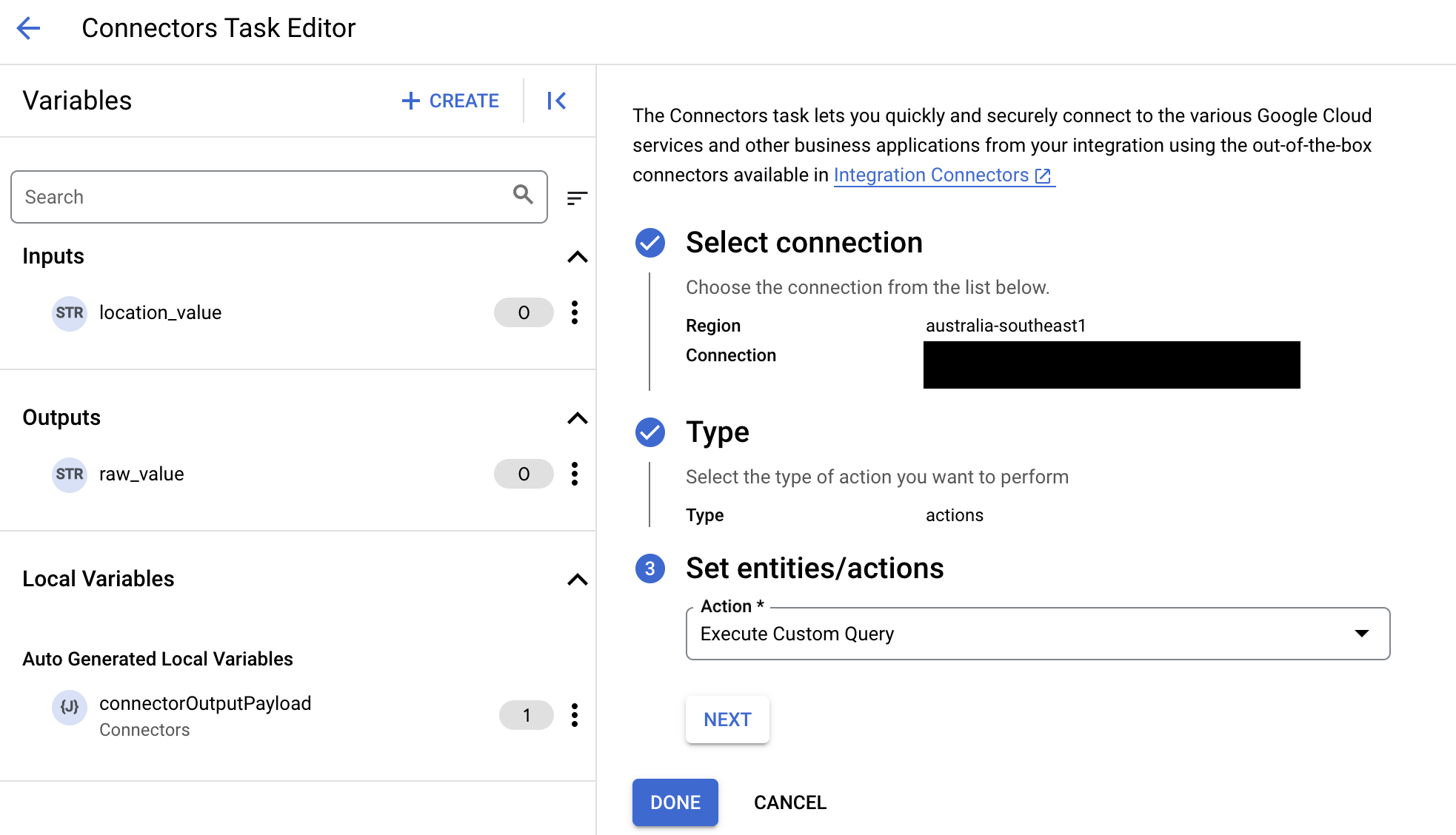
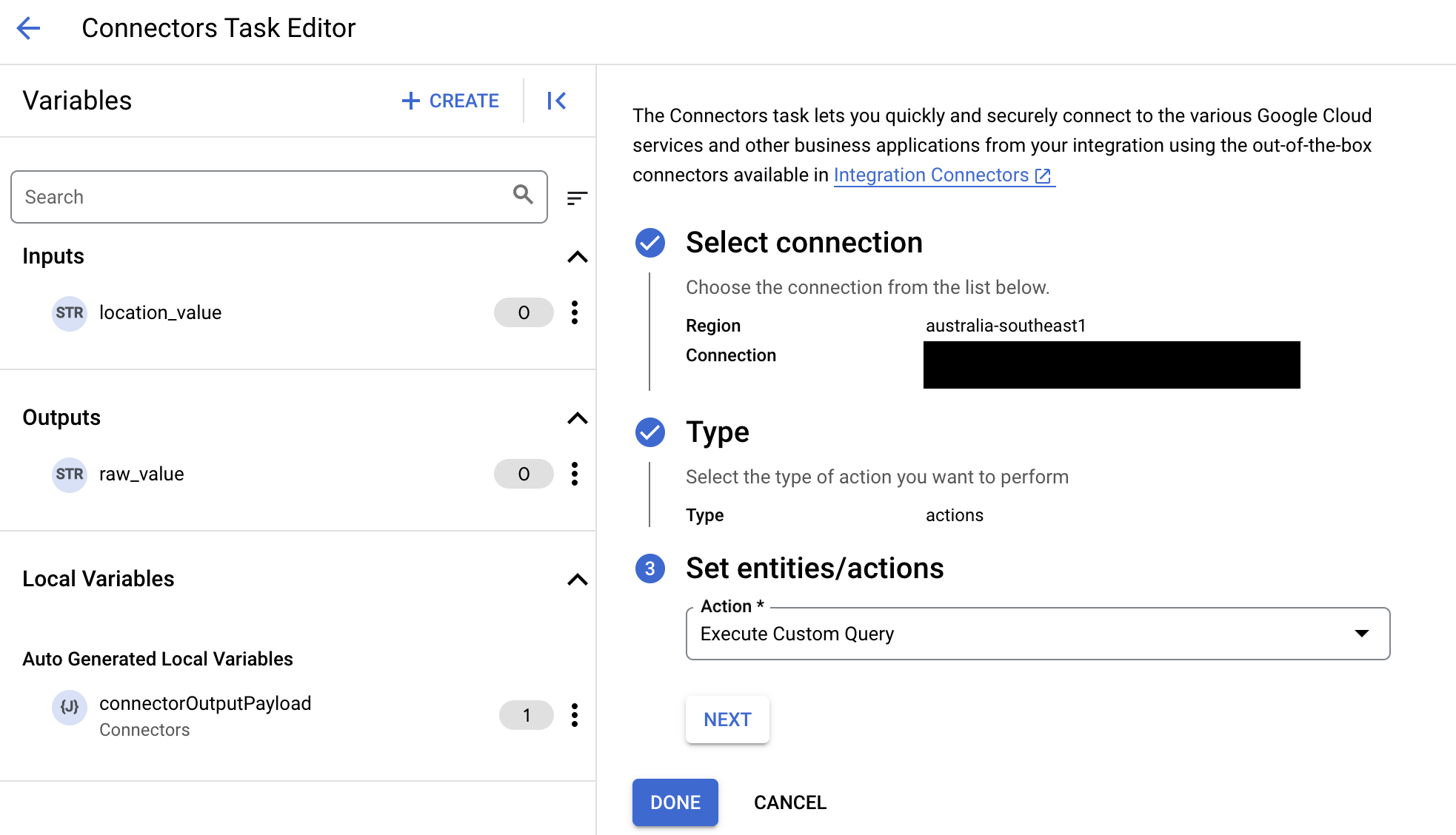
- 展開「Task input」(工作輸入) 區段,然後執行下列操作:
- 在「Timeout after」(逾時時間) 欄位中,輸入查詢執行前的等待秒數。
預設值:
180秒。 - 在「資料列數量上限」欄位中,輸入要從資料庫傳回的資料列數量上限。
預設值為
25。 - 如要更新自訂查詢,請按一下「編輯自訂指令碼」。「指令碼編輯器」對話方塊隨即開啟。
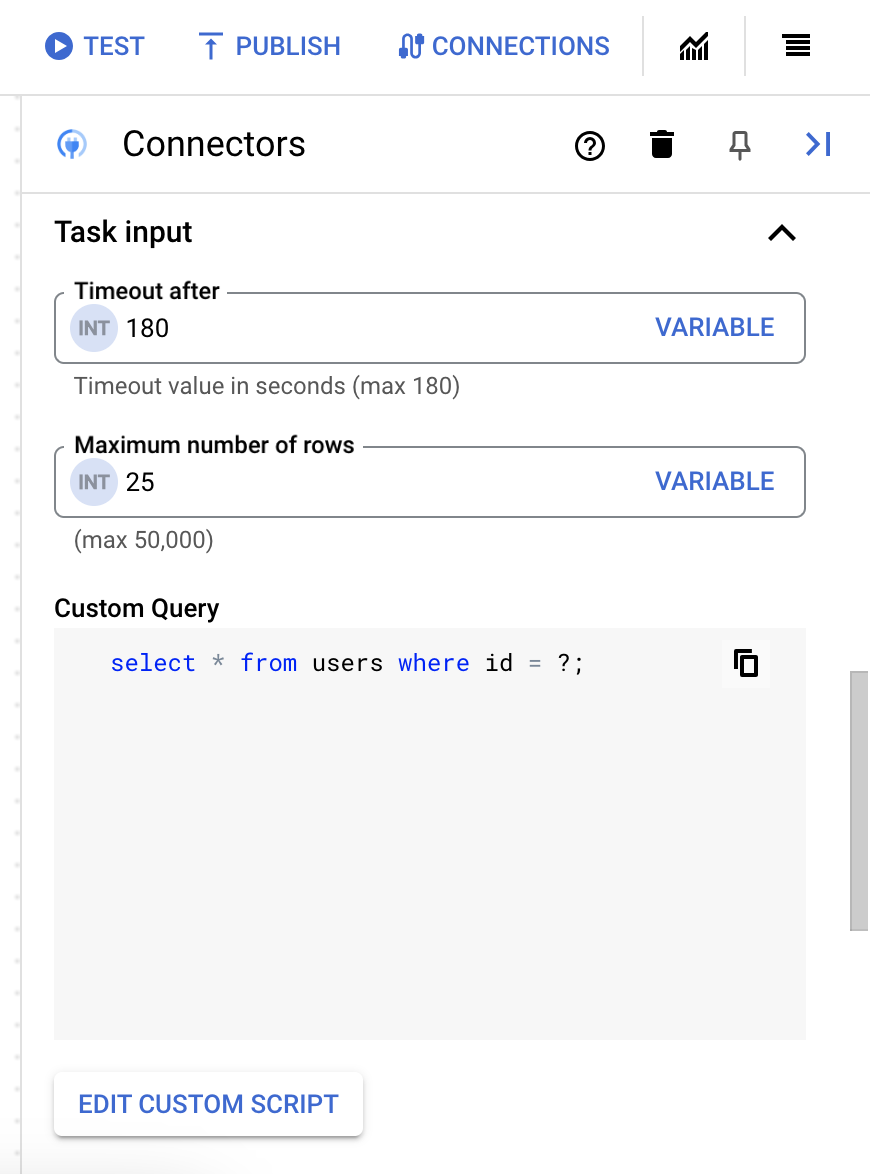
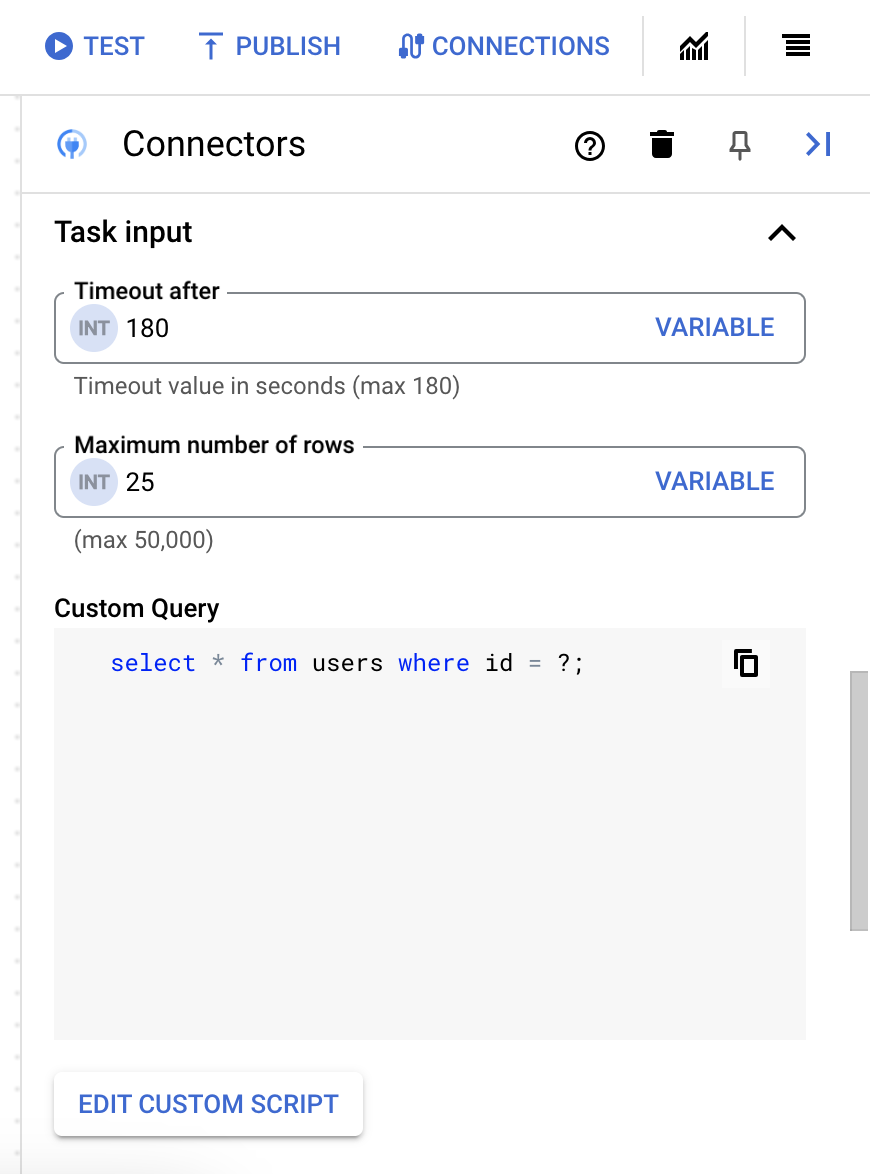
- 在「指令碼編輯器」對話方塊中輸入 SQL 查詢,然後按一下「儲存」。
您可以在 SQL 陳述式中使用問號 (?) 代表單一參數,該參數必須在查詢參數清單中指定。舉例來說,下列 SQL 查詢會從
Employees資料表選取與LastName資料欄指定值相符的所有資料列:SELECT * FROM Employees where LastName=?
- 如果您在 SQL 查詢中使用問號,請為每個問號點按「+ Add Parameter Name」(新增參數名稱),加入參數。執行整合時,這些參數會依序取代 SQL 查詢中的問號 (?)。舉例來說,如果您新增了三個問號 (?),就必須依序新增三個參數。
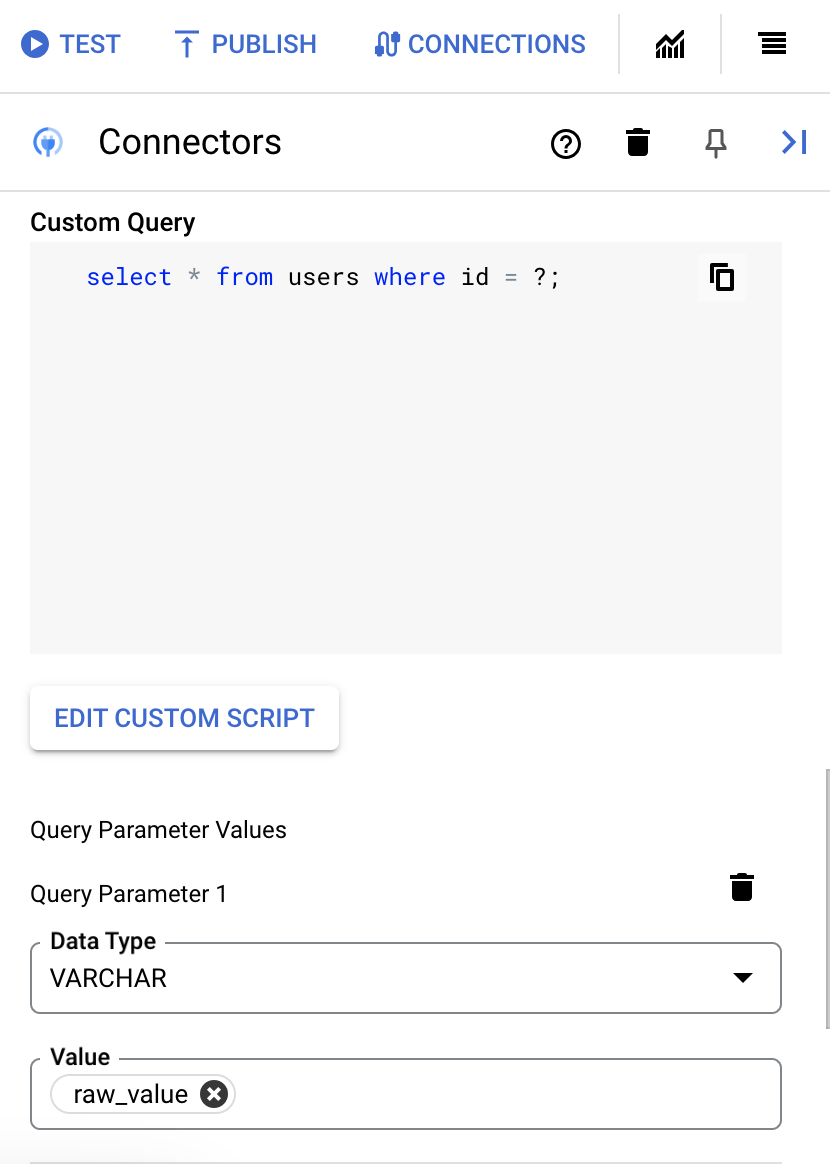
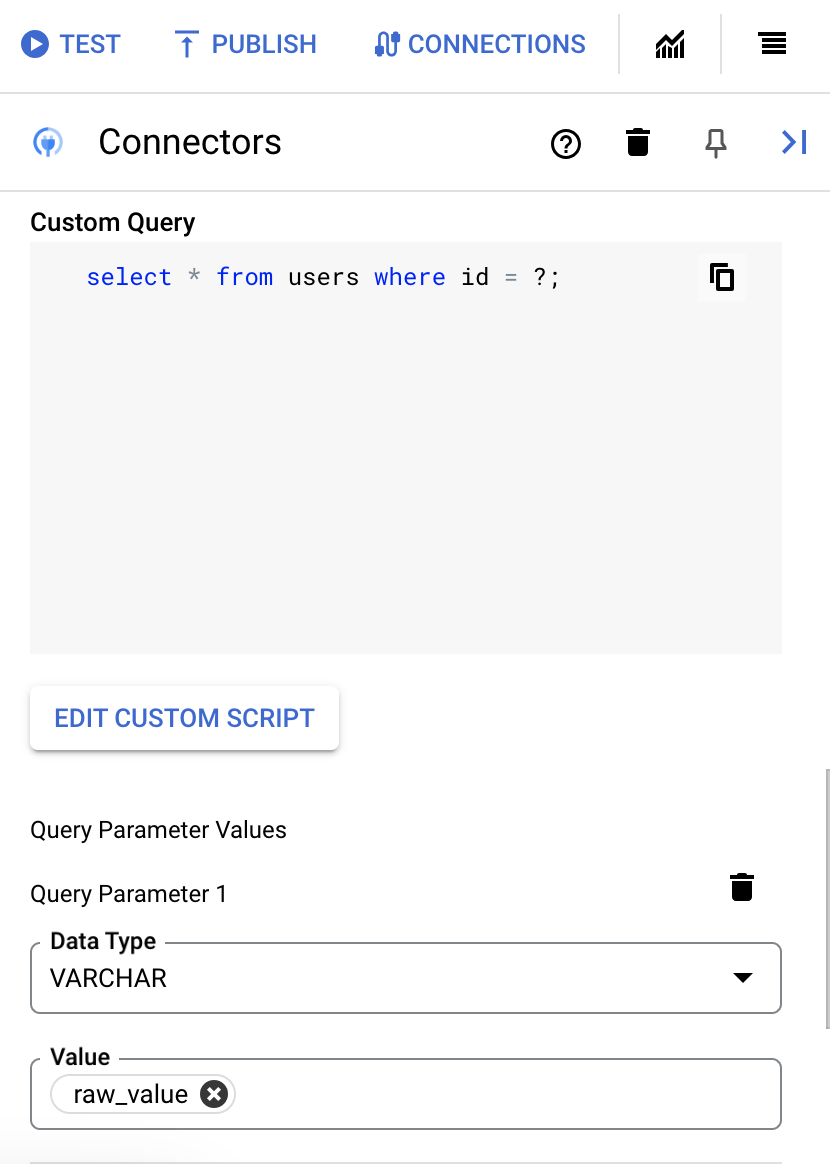
如要新增查詢參數,請按照下列步驟操作:
- 在「類型」清單中,選取參數的資料類型。
- 在「值」欄位中輸入參數值。
- 如要新增多個參數,請按一下「+ 新增查詢參數」。
「執行自訂查詢」動作不支援陣列變數。
- 在「Timeout after」(逾時時間) 欄位中,輸入查詢執行前的等待秒數。
執行成功後,這項動作會傳回狀態 200 (OK),以及含有查詢結果的回應內容。
動作範例
本節說明如何在這個連接器中執行部分動作。
範例 - 建立節點
這個範例說明如何建立新節點。
- 在
Configure Connector對話方塊中,選取Region, Connection, and Actions。 - 從動作中選取
Execute Custom Query,然後按一下「完成」。 - 在「Connector」(連接器) 的「Task Input」(任務輸入內容) 區段中,按一下
Edit Custom Script,然後在Custom Query欄位中輸入類似下列的值:CREATE (:Movie {title: 'Hey', release_year: 2010})
如果動作成功,Execute Custom Query 工作的回應參數 connectorOutputPayload 會提供空白的酬載 [ ]。
範例 - 更新節點
以下範例說明如何更新節點。
- 在
Configure Connector對話方塊中,選取Region, Connection and Actions。 - 從動作中選取
Execute Custom Query,然後按一下「完成」。 - 在「Connector」(連接器) 的「Task Input」(任務輸入內容) 區段中,按一下
Edit Custom Script,然後在Custom Query欄位中輸入類似下列的值:match(m:Movie{title: 'Inception'}) set m.release_year=2011 return m
如果動作成功,Execute Custom Query 工作 connectorOutputPayload 回應參數值會類似於下列內容:
[{ "m": "{\"release_year\":2011,\"title\":\"Inception\"}" }]
範例 - 刪除節點
這個範例說明如何刪除節點。
- 在
Configure Connector對話方塊中,選取Region, Connection and Actions。 - 從動作中選取
Execute Custom Query,然後按一下「完成」。 - 在「Connector」(連接器) 的「Task Input」(任務輸入內容) 區段中,按一下
Edit Custom Script,然後在Custom Query欄位中輸入類似下列的值:match(m:Movie{title: 'hey'}) delete m
如果動作成功,Execute Custom Query 工作的回應參數 connectorOutputPayload 會提供空白的酬載 [ ]。
範例 - 建立關係
以下範例說明如何建立關係。
- 在
Configure Connector對話方塊中,選取Region, Connection and Actions。 - 從動作中選取
Execute Custom Query,然後按一下「完成」。 - 在「Connector」(連接器) 的「Task Input」(任務輸入內容) 區段中,按一下
Edit Custom Script,然後在Custom Query欄位中輸入類似下列的值:CREATE(movie:Movie {title: 'bcon'}), (actor:Actor {name: 'leo'}) CREATE(actor)-[:ACTED_IN]->(movie)
如果動作成功,Execute Custom Query 工作的回應參數 connectorOutputPayload 會提供空白的酬載 [ ]。
範例 - 更新關係
以下範例說明如何更新關係。
- 在
Configure Connector對話方塊中,選取Region, Connection and Actions。 - 從動作中選取
Execute Custom Query,然後按一下「完成」。 - 在「Connector」(連接器) 的「Task Input」(任務輸入內容) 區段中,按一下
Edit Custom Script,然後在Custom Query欄位中輸入類似下列的值:match(movie:Movie {title: 'demo'}), (actor:Actor {name: 'first'}) match(actor)-[r:ACTED_IN]->(movie) set actor.name='second',r.year=2024 return actor,r,movie
如果動作成功,Execute Custom Query 工作 connectorOutputPayload 回應參數值會類似於下列內容:
[{ "actor": "{\"name\":\"second\"}", "r": "{\"year\":2024}", "movie": "{\"title\":\"demo\"}" }]
範例 - 刪除關係
這個範例說明如何刪除關係。
- 在
Configure Connector對話方塊中,選取Region, Connection and Actions。 - 從動作中選取
Execute Custom Query,然後按一下「完成」。 - 在「Connector」(連接器) 的「Task Input」(任務輸入內容) 區段中,按一下
Edit Custom Script,然後在Custom Query欄位中輸入類似下列的值:MATCH(movie:Movie {title: 'bcon44'}), (actor:Actor {name: 'jacky'}) MATCH(actor)-[r:ACTED_IN]->(movie) delete r
如果動作成功,Execute Custom Query 工作的回應參數 connectorOutputPayload 會提供空白的酬載 [ ]。
範例 - 更新節點標籤
本範例說明如何更新節點標籤。
- 在
Configure Connector對話方塊中,選取Region, Connection and Actions。 - 從動作中選取
Execute Custom Query,然後按一下「完成」。 - 在「Connector」(連接器) 的「Task Input」(任務輸入內容) 區段中,按一下
Edit Custom Script,然後在Custom Query欄位中輸入類似下列的值:MATCH (n:Person) where id(n)=18 set n:Actor RETURN n
如果動作成功,Execute Custom Query 工作 connectorOutputPayload 回應參數值會類似於下列內容:
[{ "n": "{\"born\":1962,\"name\":\"Demi Moore\"}" }]
範例 - 更新關係類型
本例說明如何更新關係類型。
- 在
Configure Connector對話方塊中,選取Region, Connection and Actions。 - 從動作中選取
Execute Custom Query,然後按一下「完成」。 - 在「Connector」(連接器) 的「Task Input」(任務輸入內容) 區段中,按一下
Edit Custom Script,然後在Custom Query欄位中輸入類似下列的值:MATCH (n:Person) where id(n)=18 set n.born=1963 RETURN n
如果動作成功,Execute Custom Query 工作 connectorOutputPayload 回應參數值會類似於下列內容:
[{ "n": "{\"born\":1963,\"name\":\"Demi Moore\"}" }]
範例 - 建立資料型別
這個範例說明如何建立資料型別。
- 在
Configure Connector對話方塊中,選取Region, Connection and Actions。 - 從動作中選取
Execute Custom Query,然後按一下「完成」。 - 在「Connector」(連接器) 的「Task Input」(任務輸入內容) 區段中,按一下
Edit Custom Script,然後在Custom Query欄位中輸入類似下列的值:CREATE (:Product {unitPrice: 109.50, unitsInStock: 390, supplierID: "1", productID: "dumy-2", discontinued: false, quantityPerUnit: "10 boxes x 20 bags", productName: "productName-1", unitsOnOrder: 0, reorderLevel: 10, supplier: ["1"], expiry: Duration("P14DT18H12M"), categoryID: "1", updatedAt: DateTime("1984-11-11T12:31:14Z")})
如果動作成功,Execute Custom Query 工作的回應參數 connectorOutputPayload 會提供空白的酬載 [ ]。
範例 - 更新資料類型
這個範例說明如何更新資料型別。
- 在
Configure Connector對話方塊中,選取Region, Connection and Actions。 - 從動作中選取
Execute Custom Query,然後按一下「完成」。 - 在「Connector」(連接器) 的「Task Input」(任務輸入內容) 區段中,按一下
Edit Custom Script,然後在Custom Query欄位中輸入類似下列的值:match(p:Product{productID: "dumy-1"}) set p.duration = Duration("P15DT19H12M"), p.updatedAt=DateTime("1984-11-12T12:31:14Z") return p
如果動作成功,Execute Custom Query 工作 connectorOutputPayload 回應參數值會類似於下列內容:
[{ "p": "{\"unitPrice\":109.5, \"unitsInStock\":390, \"supplierID\":\"1\", \"productID\":\"dumy-1\", \"discontinued\":false, \"quantityPerUnit\":\"10 boxes x 20 bags\", \"productName\":\"productName-1\", \"unitsOnOrder\":0, \"duration\":\"P15DT19H12M\", \"reorderLevel\":10, \"supplier\":[\"1\"], \"expiry\":\"P14DT18H12M\", \"categoryID\":\"1\", \"updatedAt\":\"1984-11-12T12:31:14Z\"}" }, { "p":"{\"unitPrice\":109.5, \"unitsInStock\":390, \"supplierID\":\"1\", \"productID\":\"dumy-1\", \"discontinued\":false, \"quantityPerUnit\":\"10 boxes x 20 bags\", \"productName\":\"productName-1\", \"unitsOnOrder\":0, \"duration\":\"P15DT19H12M\", \"reorderLevel\":10, \"supplier\":[\"1\"], \"expiry\":\"P14DT18H12M\", \"categoryID\":\"1\", \"updatedAt\":\"1984-11-12T12:31:14Z\"}" }]
範例 - 刪除資料類型
這個範例說明如何刪除資料型別。
- 在
Configure Connector對話方塊中,選取Region, Connection and Actions。 - 從動作中選取
Execute Custom Query,然後按一下「完成」。 - 在「Connector」(連接器) 的「Task Input」(任務輸入內容) 區段中,按一下
Edit Custom Script,然後在Custom Query欄位中輸入類似下列的值:match(p:Product{productID: "dumy-2"}) delete p
這個範例說明如何刪除資料型別。
如果動作成功,Execute Custom Query 工作的回應參數 connectorOutputPayload 會提供空白的酬載 [ ]。
範例 - 取得節點數量
這個範例說明如何取得節點數量。
- 在
Configure Connector對話方塊中,選取Region, Connection and Actions。 - 從動作中選取
Execute Custom Query,然後按一下「完成」。 - 在「Connector」(連接器) 的「Task Input」(任務輸入內容) 區段中,按一下
Edit Custom Script,然後在Custom Query欄位中輸入類似下列的值:MATCH () RETURN count(*) AS numNodes
如果動作成功,Execute Custom Query 工作的 connectorOutputPayload 回應參數會提供類似下列內容的酬載:
[{ "numNodes": 6267.0 }]
實體作業範例
本節說明如何使用這個連接器執行部分實體作業。
範例 - 列出所有語言
這個範例說明如何列出所有語言。
- 在「
Configure connector task」對話方塊中,按一下Entities。 - 從
Entity清單中選取 multilanguage_table。 - 選取
List作業,然後按一下「完成」。 - 在「資料對應器」部分中,按一下「開啟資料對應編輯器」,然後根據需求設定 filterClause。
範例 - 取得語言
這個範例說明如何取得語言。
- 在「
Configure connector task」對話方塊中,按一下Entities。 - 從
Entity清單中選取 multilanguage_table。 - 選取
Get作業,然後按一下「完成」。 - 將實體 ID 設為「取得單一語言」。如要設定實體 ID,請在「資料對應器」部分點按「開啟資料對應編輯器」,然後在「輸入值」欄位中輸入
58.0,並選擇「entityId」做為本機變數。
使用 Terraform 建立連線
您可以使用 Terraform 資源建立新連線。
如要瞭解如何套用或移除 Terraform 設定,請參閱「基本 Terraform 指令」。
如要查看用於建立連線的 Terraform 範本範例,請參閱範本範例。
使用 Terraform 建立這項連線時,您必須在 Terraform 設定檔中設定下列變數:
| 參數名稱 | 資料類型 | 必填 | 說明 |
|---|---|---|---|
| proxy_enabled | BOOLEAN | 否 | 選取這個核取方塊,即可設定連線的 Proxy 伺服器。 |
| proxy_auth_scheme | ENUM | 否 | 用於向 ProxyServer Proxy 驗證的驗證類型。支援的值包括:BASIC、DIGEST、NONE |
| proxy_user | STRING | 否 | 用於向 ProxyServer Proxy 驗證的使用者名稱。 |
| proxy_password | SECRET | 否 | 用於向 ProxyServer 代理程式驗證的密碼。 |
| proxy_ssltype | ENUM | 否 | 連線至 ProxyServer Proxy 時要使用的 SSL 類型,支援的值包括:AUTO、ALWAYS、NEVER、TUNNEL |
| user_defined_views | STRING | 否 | 指向包含自訂檢視區塊的 JSON 設定檔的檔案路徑。 |
在整合服務中使用 Neo4J 連線
建立連線後,Apigee Integration 和 Application Integration 都會提供該連線。您可以在整合中透過「連接器」工作使用連線。
- 如要瞭解如何在 Apigee Integration 中建立及使用「連線器」工作,請參閱「連線器工作」。
- 如要瞭解如何在 Application Integration 中建立及使用連線器工作,請參閱「連線器工作」。

